Bảo mật máy tính và an toàn mạng là một chủ đề có vẻ phức tạp, nhưng lại vô cùng cần thiết trong thời đại số. Trái với suy nghĩ của nhiều người, bạn không cần phải là một chuyên gia công nghệ hay thuê dịch vụ đắt tiền để bảo vệ máy tính của mình khỏi tin tặc. Thực tế, chỉ cần vài bước đơn giản, mất khoảng 5-10 phút để thực hiện, bạn đã có thể trang bị lớp phòng thủ cần thiết cho phần lớn nhu cầu sử dụng cá nhân. Bài viết này sẽ hướng dẫn chi tiết 9 phương pháp hiệu quả giúp bạn tự tin hơn khi online.
1. Cài Đặt Trình Quản lý Mật khẩu – Chìa khóa an toàn của bạn
Lý tưởng nhất, mỗi mật khẩu của bạn nên dài, phức tạp và duy nhất cho từng tài khoản. Cách tiếp cận này giúp mật khẩu khó bị bẻ khóa và hạn chế thiệt hại nếu một tài khoản bị xâm nhập. Tuy nhiên, việc ghi nhớ hàng chục, thậm chí hàng trăm mật khẩu phức tạp như vậy có thể trở thành một vấn đề lớn. Cá nhân tôi có khoảng 300 tài khoản người dùng trên các trang web khác nhau, tất cả đều sử dụng mật khẩu độc nhất là một chuỗi ký tự ngẫu nhiên dài 20 ký tự.
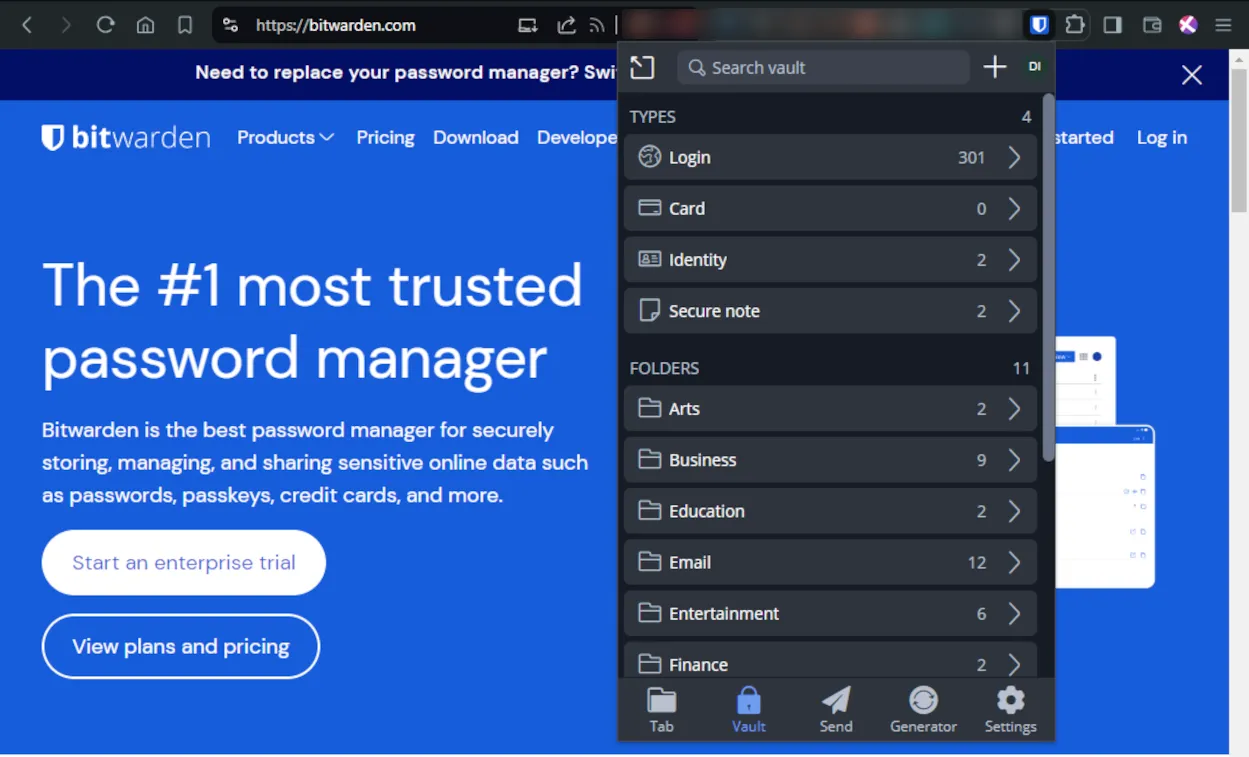 Giao diện tiện ích Bitwarden hiển thị danh sách 300 tài khoản đăng nhập với mật khẩu được lưu trữ an toàn
Giao diện tiện ích Bitwarden hiển thị danh sách 300 tài khoản đăng nhập với mật khẩu được lưu trữ an toàn
Để quản lý tất cả những mật khẩu này một cách có tổ chức, chúng ta có các trình quản lý mật khẩu – công cụ tự động tạo và lưu trữ an toàn các mật khẩu duy nhất cho tất cả tài khoản kỹ thuật số của bạn. Mỗi khi bạn truy cập một tài khoản, trình quản lý mật khẩu sẽ tự động điền tên người dùng và mật khẩu. Bạn chỉ cần nhớ một mật khẩu chính (master password) duy nhất, và trình quản lý sẽ lo phần còn lại. Điều quan trọng là bạn phải đảm bảo tạo một mật khẩu chính cực kỳ mạnh và khó đoán.
Tôi cá nhân sử dụng Bitwarden làm trình quản lý mật khẩu chính của mình, nhưng có nhiều lựa chọn khác cũng rất tốt trên thị trường. Nhìn chung, đây nên là bước cơ bản đầu tiên bạn thực hiện để cải thiện an ninh mạng cá nhân. Nó nhanh chóng để thiết lập và cực kỳ hữu ích trong việc bảo vệ sự hiện diện trực tuyến của bạn.
2. Kích hoạt Xác thực Hai Yếu tố (2FA) – Lá chắn bảo vệ kép
Trong khi bảo vệ tài khoản bằng mật khẩu mạnh là rất quan trọng, bạn cũng nên biết rằng khi công nghệ phát triển, các mật khẩu này sẽ ngày càng dễ bị bẻ khóa hơn. Do đó, để thêm một lớp bảo vệ bổ sung, bạn nên kích hoạt xác thực hai yếu tố (2FA) trên tất cả các tài khoản hỗ trợ tính năng này. Điều này đảm bảo rằng ngay cả khi ai đó bẻ khóa được mật khẩu của bạn, họ vẫn không thể đăng nhập nếu không có mã xác thực bổ sung.
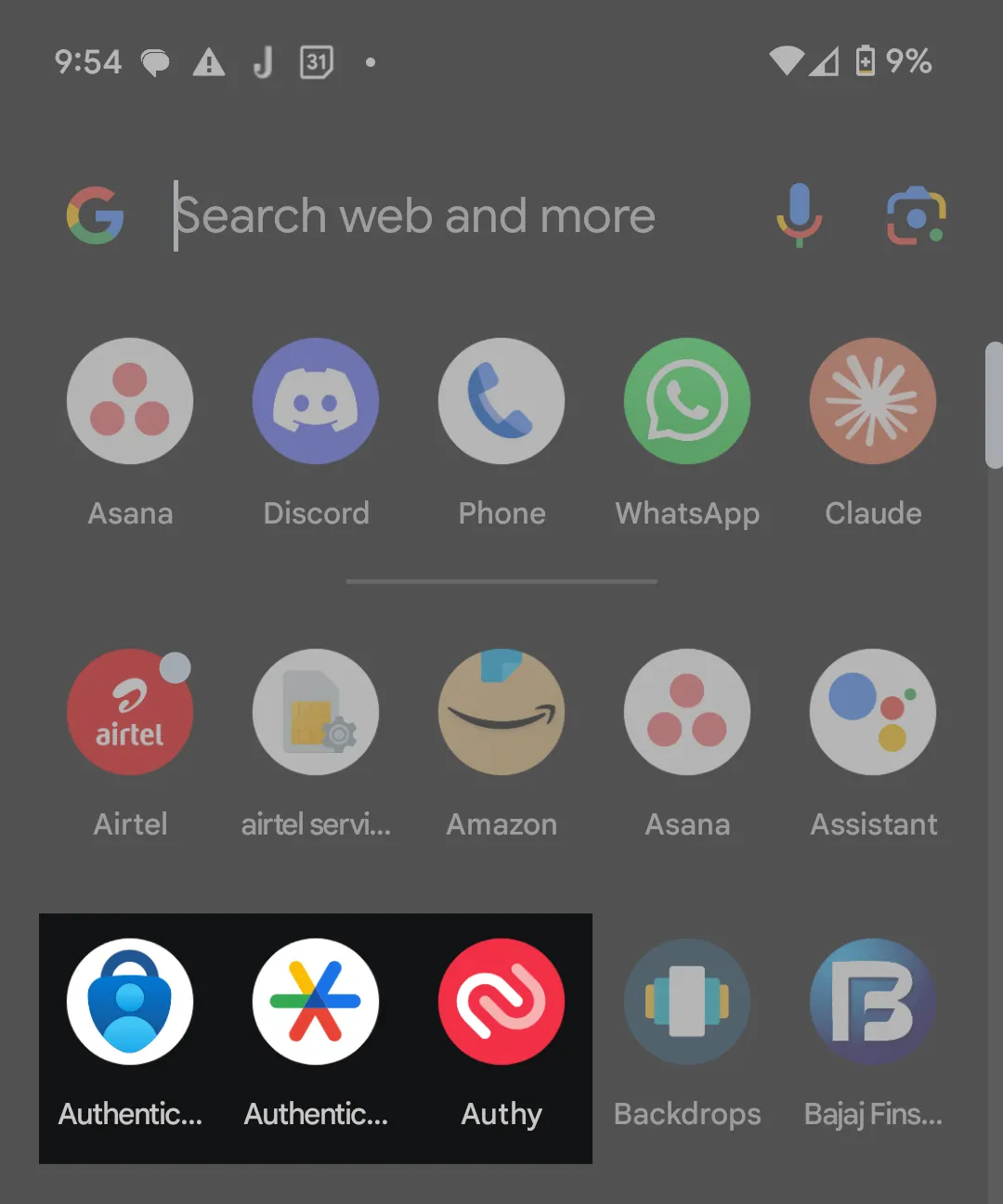 Màn hình điện thoại hiển thị các ứng dụng xác thực 2FA phổ biến như Google Authenticator và Authy, minh họa phương pháp bảo mật tài khoản hiệu quả
Màn hình điện thoại hiển thị các ứng dụng xác thực 2FA phổ biến như Google Authenticator và Authy, minh họa phương pháp bảo mật tài khoản hiệu quả
Thông thường, 2FA bao gồm việc nhận mã qua SMS hoặc ứng dụng xác thực. Mặc dù SMS tốt hơn là không có gì, tôi khuyên bạn nên sử dụng ứng dụng xác thực như Google Authenticator hoặc Authy để tăng cường bảo mật. Việc thiết lập chỉ mất vài phút và đây là một trong những cách hiệu quả nhất để bảo vệ tài khoản của bạn.
Nâng cấp với Khóa bảo mật phần cứng
Nếu bạn muốn nâng cấp cấp độ bảo mật 2FA của mình lên một tầm cao mới, hãy cân nhắc sử dụng khóa bảo mật phần cứng, hay còn gọi là khóa bảo mật USB. Đây là các thiết bị vật lý mà bạn cắm vào máy tính hoặc điện thoại để xác minh danh tính của mình. Chúng cực kỳ an toàn và hầu như không thể bị tấn công từ xa.
 Khóa bảo mật phần cứng Yubico YubiKey 5CI đặt trên cuốn sổ, tượng trưng cho lớp bảo vệ bổ sung cho tài khoản trực tuyến của bạn
Khóa bảo mật phần cứng Yubico YubiKey 5CI đặt trên cuốn sổ, tượng trưng cho lớp bảo vệ bổ sung cho tài khoản trực tuyến của bạn
YubiKey là tiêu chuẩn vàng trong lĩnh vực này, và cá nhân tôi khuyên dùng Yubico YubiKey 5 NFC, vì đó là loại tôi tự sử dụng. Mặc dù vậy, có nhiều lựa chọn khác có sẵn trên thị trường mà bạn có thể tìm hiểu và chọn loại phù hợp nhất với nhu cầu và yêu cầu của mình.
3. Cập nhật ứng dụng và Hệ điều hành thường xuyên – Bịt kín lỗ hổng
Tất cả các ứng dụng và thậm chí cả hệ điều hành chúng ta sử dụng đều có lỗi và lỗ hổng – đó là một thực tế hiển nhiên. Các nhà phát triển liên tục tìm kiếm những điểm yếu này và phát hành các bản cập nhật cùng với các bản vá lỗi để ngăn chặn tin tặc khai thác chúng.
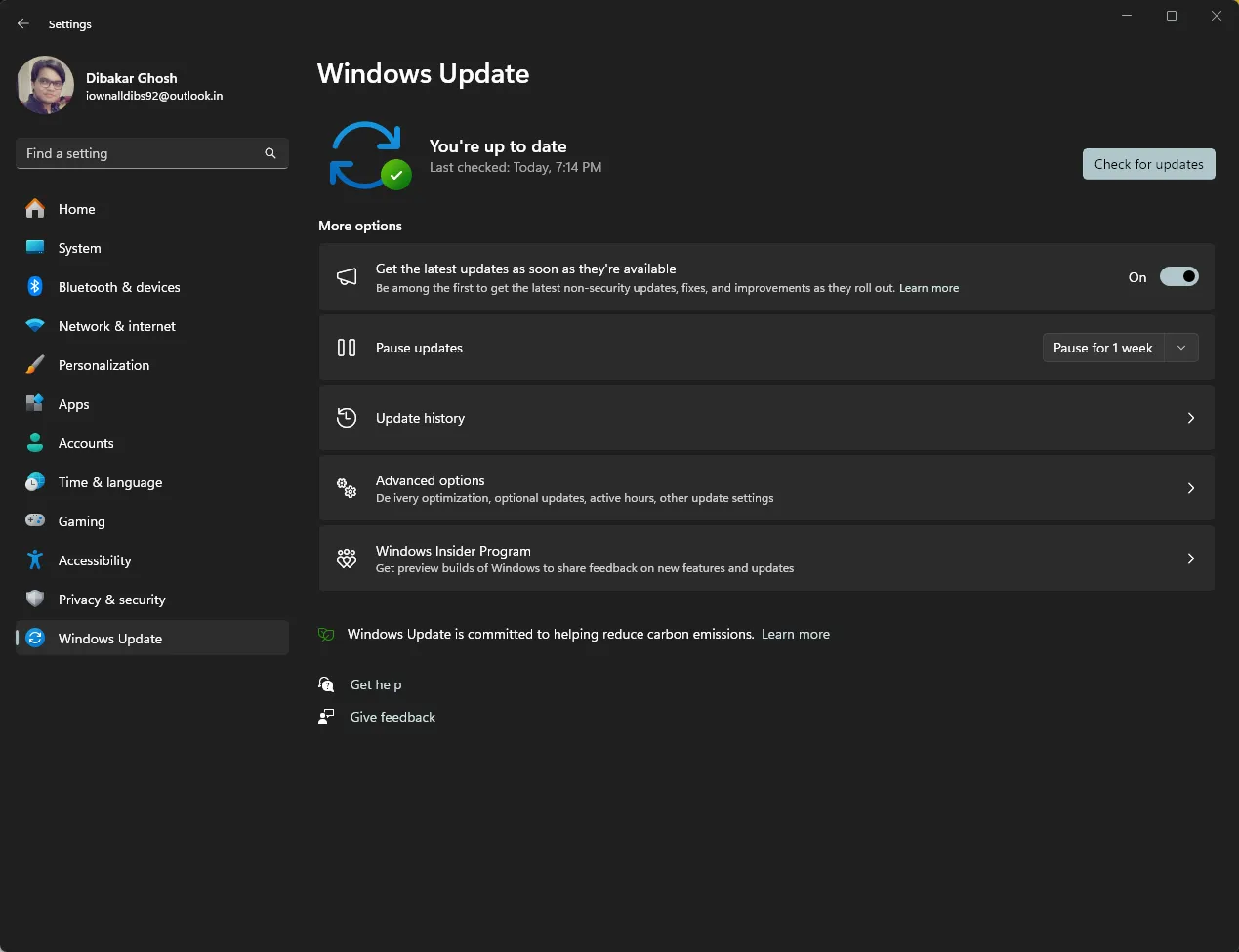 Giao diện Windows 11 hiển thị thông báo hệ thống đã được cập nhật, nhấn mạnh tầm quan trọng của việc cập nhật phần mềm định kỳ để tăng cường bảo mật
Giao diện Windows 11 hiển thị thông báo hệ thống đã được cập nhật, nhấn mạnh tầm quan trọng của việc cập nhật phần mềm định kỳ để tăng cường bảo mật
Do đó, điều quan trọng là bạn phải thường xuyên cập nhật ứng dụng và hệ điều hành (OS) để nhận được tất cả các bản vá bảo mật mới nhất. Lý tưởng nhất, cập nhật tự động là lựa chọn tiện lợi nhất, nhưng đôi khi nó có thể gây khó chịu, đặc biệt nếu một ứng dụng hoặc hệ điều hành tự cập nhật giữa chừng công việc của bạn.
Nếu bạn thấy cập nhật tự động gây phiền toái, bạn có thể cập nhật ứng dụng thủ công. Người dùng Windows có thể tắt cập nhật tự động và chuyển sang cập nhật thủ công. Dù bạn thực hiện theo cách nào, tự động hay thủ công, hãy nhớ thường xuyên cập nhật hệ thống của mình để tăng cường an ninh mạng.
4. Bật Mã hóa Toàn bộ Ổ đĩa – Bảo vệ dữ liệu vật lý
Tùy chọn này có thể không quá hữu ích cho người dùng máy tính để bàn, nhưng nó là một tính năng bắt buộc phải có đối với các thiết bị di động như laptop hoặc điện thoại thông minh. Điều này là do các thiết bị di động nhỏ có khả năng bị đánh cắp cao hơn. Và bạn chắc chắn không muốn kẻ trộm có quyền truy cập vào các tệp cá nhân, ảnh và các thông tin nhạy cảm khác của mình, phải không?
 Biểu tượng ổ khóa trong cấu trúc mạch điện tử tượng trưng cho công nghệ mã hóa dữ liệu, đảm bảo an toàn cho thông tin cá nhân trên thiết bị
Biểu tượng ổ khóa trong cấu trúc mạch điện tử tượng trưng cho công nghệ mã hóa dữ liệu, đảm bảo an toàn cho thông tin cá nhân trên thiết bị
Hầu hết các hệ điều hành hiện đại đều cung cấp các công cụ mã hóa tích hợp sẵn: trên Windows là BitLocker, trên macOS là FileVault, và trên Linux bạn có thể sử dụng LUKS. Cũng có các tùy chọn của bên thứ ba, như VeraCrypt, có thể được sử dụng để mã hóa ổ đĩa của bạn trên hầu hết các hệ điều hành lớn.
5. Sử dụng VPN, đặc biệt khi truy cập Wi-Fi công cộng – An toàn trong môi trường công cộng
Nếu bạn là người thường xuyên sử dụng Wi-Fi công cộng, bạn chắc chắn nên cân nhắc đầu tư vào một Mạng riêng ảo (VPN) để mã hóa lưu lượng internet của mình. Nếu không có VPN, những người dùng khác (ví dụ: tin tặc) trên mạng Wi-Fi công cộng có thể có khả năng theo dõi các hoạt động trực tuyến của bạn và xem bạn đang làm gì.
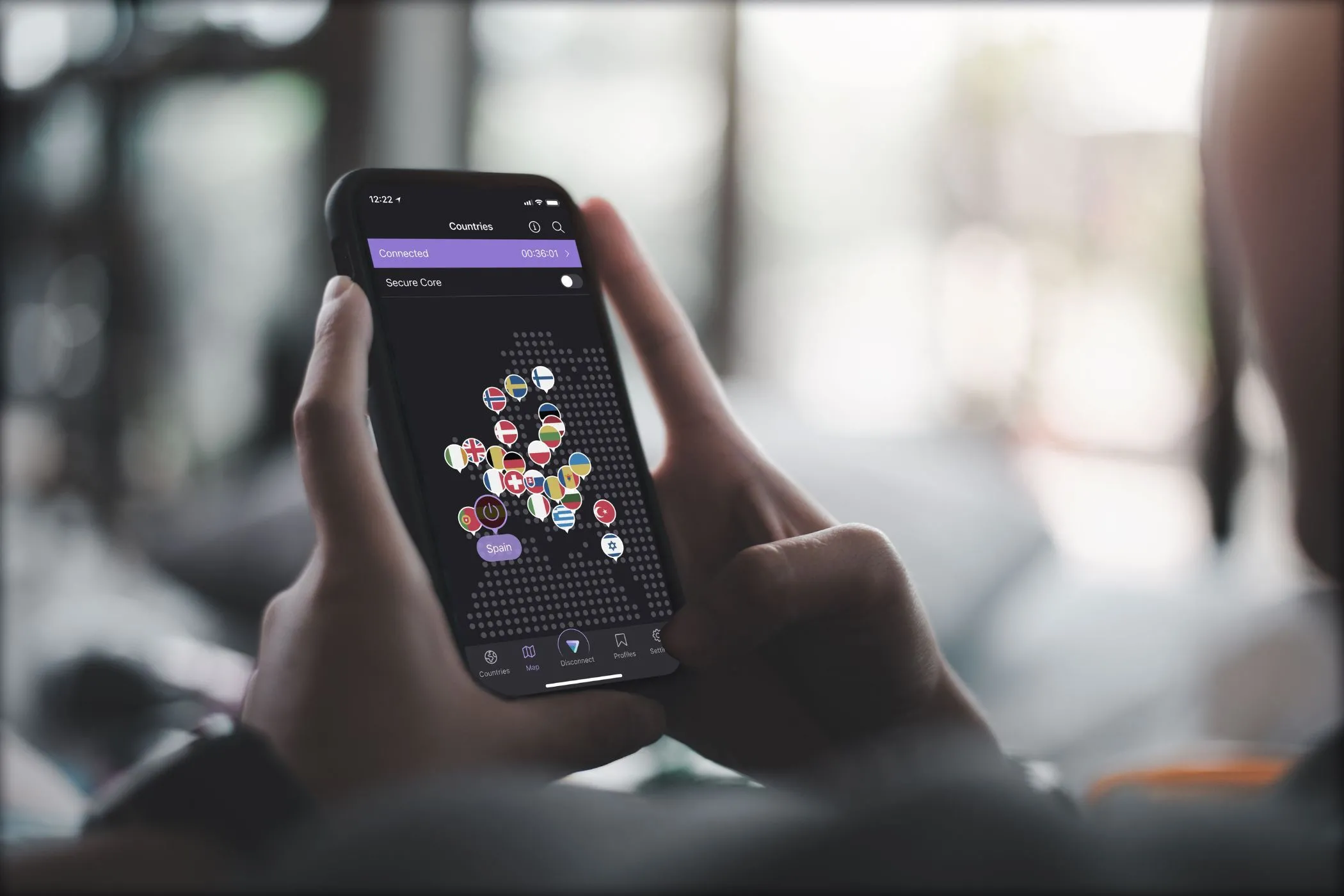 Ứng dụng Proton VPN đang hoạt động trên màn hình điện thoại, minh họa việc bảo vệ kết nối internet khi sử dụng Wi-Fi công cộng
Ứng dụng Proton VPN đang hoạt động trên màn hình điện thoại, minh họa việc bảo vệ kết nối internet khi sử dụng Wi-Fi công cộng
Hiện tại có hàng tá nhà cung cấp dịch vụ VPN, và việc chọn một VPN hoàn hảo cho nhu cầu và ngân sách của bạn có thể hơi khó khăn. Cá nhân tôi đăng ký Mullvad VPN vì đây là một trong những lựa chọn an toàn nhất, mặc dù hơi đắt một chút.
6. Thiết lập Máy chủ DNS an toàn – Giảm giám sát và tăng tốc độ
Không đi sâu vào kỹ thuật, theo mặc định, nhà cung cấp dịch vụ internet (ISP) của bạn xử lý tất cả các yêu cầu Hệ thống Tên miền (DNS) của bạn. Điều này có nghĩa là ISP của bạn có thể thấy mọi trang web bạn đang cố gắng truy cập – và có khả năng, thậm chí có thể bán dữ liệu duyệt web của bạn. Nếu bạn không muốn bị dòm ngó lưu lượng internet của mình, bạn nên cân nhắc chuyển sang một máy chủ DNS an toàn hơn.
 Căn phòng máy chủ với ánh sáng neon xanh rực rỡ, biểu thị hạ tầng mạnh mẽ của các máy chủ DNS an toàn như Cloudflare 1.1.1.1
Căn phòng máy chủ với ánh sáng neon xanh rực rỡ, biểu thị hạ tầng mạnh mẽ của các máy chủ DNS an toàn như Cloudflare 1.1.1.1
Tôi cá nhân sử dụng Cloudflare 1.1.1.1, nổi tiếng về tốc độ và quyền riêng tư. Ngoài ra, bạn có thể chuyển sang OpenDNS hoặc Google DNS, cả hai đều là những lựa chọn tuyệt vời.
7. Kích hoạt Cảnh báo Đăng nhập – Phát hiện truy cập trái phép kịp thời
Hầu hết các dịch vụ trực tuyến lớn đều cung cấp tùy chọn nhận cảnh báo khi ai đó đăng nhập vào tài khoản của bạn từ một thiết bị hoặc vị trí mới. Khi được bật, bạn sẽ nhận được thông báo qua email cảnh báo rằng ai đó vừa đăng nhập vào tài khoản của bạn, cùng với một số thông tin hữu ích, như địa chỉ IP và thiết bị đăng nhập.
 Hình ảnh một tên cướp đang bỏ chạy khi chuông báo động cửa reo, tượng trưng cho việc cảnh báo đăng nhập giúp ngăn chặn truy cập trái phép kịp thời
Hình ảnh một tên cướp đang bỏ chạy khi chuông báo động cửa reo, tượng trưng cho việc cảnh báo đăng nhập giúp ngăn chặn truy cập trái phép kịp thời
Bạn có thể bỏ qua email này nếu bạn (hoặc người bạn cho phép) đã đăng nhập. Tuy nhiên, nếu bạn thấy hoạt động đáng ngờ và không biết ai đã đăng nhập, bạn có thể hủy ủy quyền thiết bị hoặc IP đó khỏi tài khoản của mình, sau đó nhanh chóng thay đổi mật khẩu để bảo vệ tài khoản.
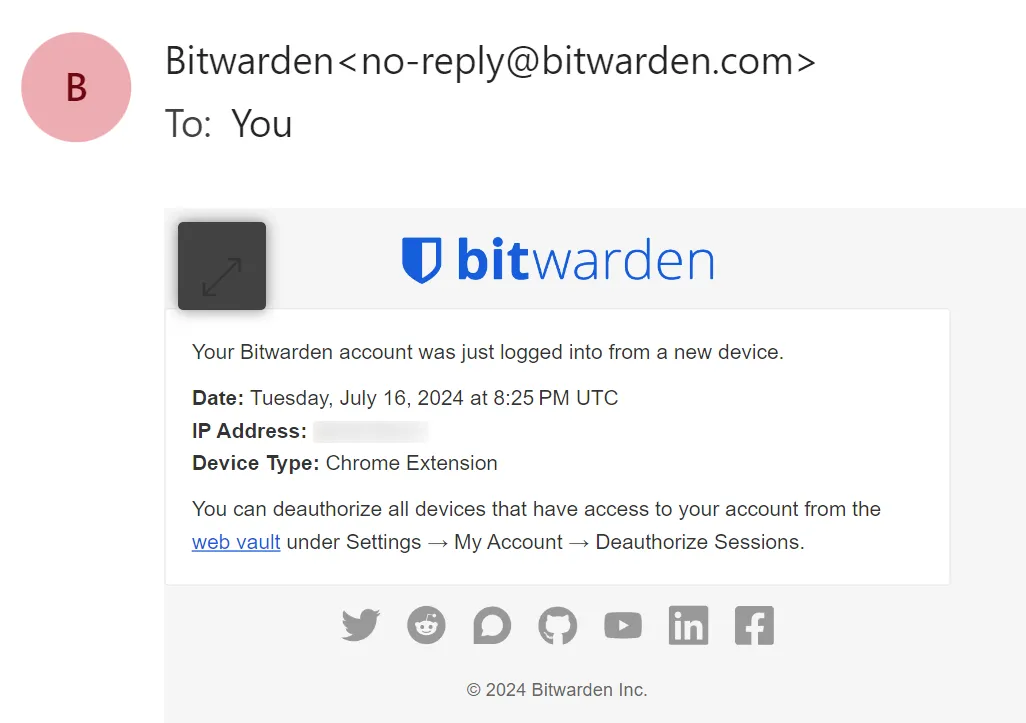 Email cảnh báo đăng nhập từ Bitwarden, cho biết có hoạt động đăng nhập đáng ngờ từ một thiết bị hoặc vị trí mới, giúp người dùng chủ động bảo vệ tài khoản
Email cảnh báo đăng nhập từ Bitwarden, cho biết có hoạt động đăng nhập đáng ngờ từ một thiết bị hoặc vị trí mới, giúp người dùng chủ động bảo vệ tài khoản
8. Sao lưu dữ liệu định kỳ – Phòng chống tấn công Ransomware và mất mát dữ liệu
Một trong những mối đe dọa bảo mật lớn là các cuộc tấn công ransomware, nơi tin tặc hoặc virus sẽ khóa tất cả dữ liệu trên hệ thống của bạn, sau đó đe dọa xóa mọi thứ trừ khi bạn trả “tiền chuộc”.
Mặc dù phòng ngừa là phương pháp chữa trị tốt nhất – bạn có thể làm điều đó bằng cách tránh tải phần mềm từ các trang web đáng ngờ và giữ cho ứng dụng và phần mềm được cập nhật – bạn cũng cần có một kế hoạch dự phòng, theo đúng nghĩa đen.
 Máy tính xách tay đặt cạnh ổ cứng di động và USB, cùng biểu tượng sao lưu, minh họa các phương pháp lưu trữ dữ liệu dự phòng quan trọng
Máy tính xách tay đặt cạnh ổ cứng di động và USB, cùng biểu tượng sao lưu, minh họa các phương pháp lưu trữ dữ liệu dự phòng quan trọng
Máy tính của tôi được cài đặt để tự động sao lưu tất cả dữ liệu hàng tuần. Tối thiểu, bạn nên luôn giữ một bản sao lưu tất cả các tệp quan trọng của mình.
9. Sử dụng Nắp che Webcam – Bảo vệ quyền riêng tư cá nhân
Tấn công webcam là một mối đe dọa có thật, và ngay cả Mark Zuckerberg cũng che webcam của mình. Một nắp che webcam trượt đơn giản vừa rẻ, dễ sử dụng, lại mang lại sự an tâm cho bạn.
 Webcam tích hợp nắp che riêng tư đang đóng, thể hiện giải pháp đơn giản nhưng hiệu quả để ngăn chặn việc bị theo dõi trái phép qua camera
Webcam tích hợp nắp che riêng tư đang đóng, thể hiện giải pháp đơn giản nhưng hiệu quả để ngăn chặn việc bị theo dõi trái phép qua camera
Nếu bạn đang sử dụng máy tính để bàn, như tôi, hãy cân nhắc mua một webcam có màn trập riêng tư tích hợp sẵn. Đây không phải là một lựa chọn nếu bạn sử dụng laptop có camera tích hợp, nhưng bạn có thể tìm thấy rất nhiều nắp che webcam mỏng, đẹp mắt mà sẽ không gây cản trở khi đóng laptop của bạn.
Đó là 9 cách nhanh chóng và dễ dàng để tăng cường an ninh mạng cá nhân. Không có bước nào trong số này yêu cầu kiến thức kỹ thuật nâng cao, và hầu hết có thể được thực hiện chỉ trong vài phút. Internet có thể là một nơi nguy hiểm, nhưng với những biện pháp phòng ngừa này, bạn đang đi đúng hướng để có trải nghiệm trực tuyến an toàn hơn. Bạn nghĩ sao về các giải pháp bảo mật này? Hãy để lại bình luận bên dưới nhé!


